-
CAD图清晰打印设置
最近偶尔遇到CAD打印,突然发现打印出来的图比较淡,甚至于看不清楚,经过学习终于解决了这个问题,给大家分享一下,如果有和我一样遇到问题的希望能帮到你。
例如需要打印下图中的图纸,我们需要长按住鼠标滚轮进行拖动图纸,前后滑动进行放大或者缩小

接下来,Ctrl+p键快捷打印

第一步:设置打印机,需要用那台打印机打印
第二步:设置打印纸尺寸,A3或者A4
第三步:设置打印范围,注意这里选择为“窗口”,选择为窗口后会跳转到图纸上进行选择打印区域,这时需要用鼠标左键拖选打印图纸区域。
第四步:设置打印偏移,可以直接选中居中打印。
第五步:根据图纸的方向选择横向打印,或者纵向打印
第六步:(重要设置,这里关系到图纸打印的清晰度)一般按照上面设置的就可以打印了,但是有些图纸进行了多种颜色设置,线条也比较细,导致打印出来图纸不清晰,这时需要进行打印样式设置
1:在打印样式表中随便选择一个样式
2:然后点击后面的(编辑)图标

3:第一步设置打印样式,按住shift键,一直拉到最后的颜色点一下,全选所有颜色;第二步在特性-颜色中选择黑色;第三步编辑线宽,根据自己需要设置;第四步点击保存并关闭。
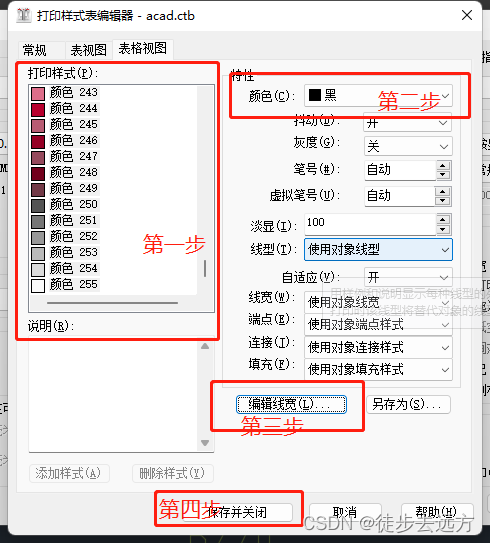
到此所有设置已经设置完毕。点击预览进行打印预览效果,如果没有问题就可以打印了。此次分享到此结束。有问题留言沟通

-
相关阅读:
领域驱动设计代码模型
腾讯云发送短信
C++关键字const总结
【MySQL】基本查询(表的增删改查)-- 详解
Android使用AndServer在安卓设备上搭建服务端(Java)(Kotlin)两种写法
EFCore学习笔记(3)——实体属性
第十届国家网络安全宣传周今日在全国范围内启动
Redis教程(十九):Redis的Redisson布隆过滤器
【python百宝箱】抛开GIL束缚:线程、进程、异步实现高效编程
甘特图是什么?如何快速搭建?
- 原文地址:https://blog.csdn.net/qq_29103773/article/details/127107945